जब Apple ने लॉन्च किया (Apple) पहली बार के लिए फेसटाइम ऐप (FaceTime), कंपनी का बहुत मज़ाक उड़ाया। ऐसा इसलिए है क्योंकि अवधारणा FaceTime उस समय इसे वीडियो संचार उपकरण के रूप में सरल बनाया गया था। यह ऐसे समय में भी था जब कई अन्य प्रतिस्पर्धी फोन के साथ-साथ तीसरे पक्ष के ऐप ने पहले से ही इस टूल का समर्थन किया था, लेकिन किसी कारण से, ऐप्पल को आईफोन में फ्रंट कैमरा ही नहीं, बल्कि वीडियो कॉल करने में भी कुछ समय लगा।
हालाँकि, आज के समय में, फेसटाइम न केवल iPhones, बल्कि iPads और Mac कंप्यूटरों के लिए भी डिफ़ॉल्ट वीडियो कॉलिंग ऐप बन गया है, जिससे Apple के उत्पाद पारिस्थितिकी तंत्र के उपयोगकर्ताओं को एक-दूसरे के साथ त्वरित रूप से वीडियो चैट करने की अनुमति मिलती है।
IOS 15 अपडेट के लॉन्च के साथ, Apple ने स्क्रीन शेयरिंग के रूप में एक नया टूल भी पेश किया है, जिसके साथ उपयोगकर्ता अब कॉल कर सकते हैं फेस टाइम एक दूसरे के साथ अपनी स्क्रीन साझा करें। यह काम या स्कूल परियोजनाओं पर सहयोग करने के लिए उपयोगी है, या यदि आप किसी को अपने फोन पर कुछ दिखाना चाहते हैं।
फेसटाइम में अपनी स्क्रीन साझा करें
फेसटाइम कॉल के दौरान स्क्रीन साझा करने के लिए, आपको नवीनतम आईओएस 15 स्थापित करने की आवश्यकता होगी। ध्यान दें कि इस समय स्क्रीन साझाकरण आईओएस 15 अपडेट का हिस्सा नहीं है। Apple का कहना है कि यह 2021 के अंत तक बाद के अपडेट में आएगा, इसलिए इसे ध्यान में रखें, लेकिन इसके लिए अगले चरण अभी भी मान्य हैं।
Apple Inc. की रिपोर्ट के अनुसार, शामिल करें iOS 15 अपडेट के लिए योग्य डिवाइस (अरबी में रिपोर्ट पेज) निम्नलिखित:
- iPhone 6s या बाद में
- iPhone SE पहली और दूसरी पीढ़ी
- आइपॉड टच (XNUMXवीं पीढ़ी)
- आईपैड एयर (दूसरी, तीसरी, चौथी पीढ़ी)
- आईपैड मिनी (4, 5, 6 पीढ़ी)
- आईपैड (छठी-XNUMXवीं पीढ़ी)
- सभी आईपैड प्रो मॉडल
और यह मानते हुए कि आपके पास एक संगत डिवाइस है और इसे iOS के नवीनतम संस्करण में अपडेट किया गया है:
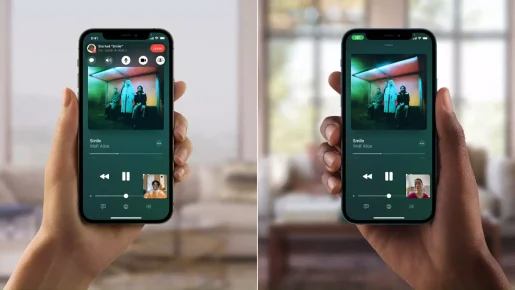
- चालू करो फेसटाइम ऐप अपने iPhone या iPad पर।
- पर क्लिक करें नया फेसटाइम ऐप.
- संपर्क का चयन करें आप फेसटाइम कॉल करना चाहते हैं।
- पर क्लिक करें फेसटाइम बटन कॉल शुरू करने के लिए हरा।
- कॉल कनेक्ट होने के बाद, बटन पर क्लिक करें (Play साझा करें) स्क्रीन कंट्रोल पैनल के ऊपरी दाएं कोने में स्क्रीन साझा करने के लिए।
- पर क्लिक करें मेरी स्क्रीन साझा करें.
- उलटी गिनती के बाद जो (यह 3 सेकंड लंबा है), आपकी स्क्रीन साझा की जाएगी।
स्क्रीन साझा करते समय, आप अन्य ऐप्स लॉन्च कर सकते हैं और अपने फोन पर अन्य काम कर सकते हैं जबकि फेसटाइम कॉल अभी भी सक्रिय है। दूसरा व्यक्ति मूल रूप से आपके द्वारा की जाने वाली हर चीज़ को देखेगा, इसलिए सुनिश्चित करें कि आप कुछ भी संवेदनशील नहीं खोलते हैं जो आप नहीं चाहते कि दूसरा व्यक्ति देखे।
आपको एक आइकन भी दिखाई देगा शेयरप्ले IPhone या iPad स्क्रीन के ऊपरी-दाएँ कोने में बैंगनी यह इंगित करने के लिए कि फेसटाइम में स्क्रीन साझाकरण वर्तमान में सक्रिय है। आप फेसटाइम डैशबोर्ड लाने के लिए इसे क्लिक कर सकते हैं और स्क्रीन शेयरिंग समाप्त करने के लिए शेयरप्ले आइकन पर क्लिक कर सकते हैं, या आप कॉल को समाप्त कर सकते हैं जिससे स्क्रीन शेयरिंग भी समाप्त हो जाएगी।
आपको इसके बारे में जानने में भी रुचि हो सकती है:
- शीर्ष १० iPhone वीडियो प्लेयर ऐप्स
- IPhone के लिए 8 सर्वश्रेष्ठ OCR स्कैनर ऐप्स
- IPhone पर IP पता कैसे छिपाएं
- IPhone पर संगीत के अनुभव को बेहतर बनाने के लिए शीर्ष 10 ऐप्स
- IPhone और iPad पर फ़ाइलों को अनज़िप करने के लिए 5 सर्वश्रेष्ठ ऐप्स
हमें उम्मीद है कि ऐप में स्क्रीन साझा करने का तरीका जानने के लिए आपको यह लेख उपयोगी लगेगा फेस टाइम आईफोन और आईपैड पर। अपनी राय और अनुभव हमारे साथ टिप्पणियों में साझा करें।









